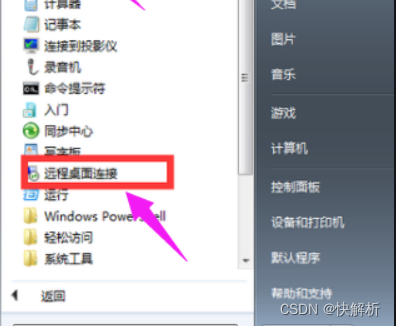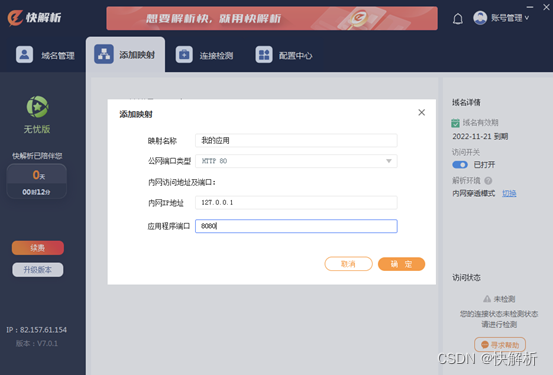| 外网跨网远程控制内网计算机3种方案 | 您所在的位置:网站首页 › 手机外网ip地址查询官网 › 外网跨网远程控制内网计算机3种方案 |
外网跨网远程控制内网计算机3种方案
|
远程控制,通俗来讲就是在自己个人电脑直接远程访问另台主机电脑桌面操作。 如何远程控制电脑?远程控制别人计算机的方案通常有两种,一种是开启电脑系统自带的远程桌面功能,如果涉及跨网内、外网互通可以同时用快解析内网映射外网;另一种就是借助第三方远程协助工具来实现。下面就说说这三种方案的具体实施步骤: 方法一:利用系统自带的远程协助功能 第1步 被控制电脑的设置 1.打开系统属性【点击远程设置】 首先在电脑桌面上右键点击“计算机”图标,在弹出的菜单上面点击“属性”选项,打开系统属性窗口,然后再点击左边的“远程设置”选项; 2.点击【允许选项】 然后在打开的系统属性窗口里面点击“远程”选项卡,再依次点击下面的“允许远程协助连接这台计算机”和“允许运行任意版本远程桌面的计算机连接”(如未勾选允许任意版本选项,则可能会导致低版本系统电脑无法远程高版本操作系统的主机),使其前面的方框打上对勾,再点击“确定”按钮。
第2步 启动远程桌面,远程控制电脑 1. 在自己本地电脑发出远程访问。win+r打开运行,输入mstsc,打开windows远程桌面链接器。 2. 在远程桌面链接器窗口输入要连接的电脑的ip地址,点击“连接”。 3. 然后一般都要输入密码,远程控制目标电脑主机像本地电脑一样操作即可。 电脑系统自带的远程协助功能用起来还是比较方便的,只需要在目标端开启远程功能即可。 第3步 外网远程内网电脑 在同个局域网内可以直接通过内网IP进行远程桌面连接。在外网电脑跨网远程内网电脑时,可以利用快解析内网映射方案来解决。只要目标主机能上网,就可以通过快解析映射一步设置,将远程桌面的内网地址变成外网地址,实现外网也能正常远程访问。 1.使用方法很简单,在目标电脑本地,或所在目标内网任意主机电脑上,安装并登快解析客户端添加一个端口映射设置。 2.点击“添加映射”弹出的对话框按照提示填写相关内容: 映射名称:可自定义,方便区别和标志。 公网类型:指外网访问所用的端口,如远程桌面连接一般推荐可以用非网站映射类型。 内网IP地址:指应用程序所在的内网服务器地址;本机用127.0.0.1格式,非本机地址应用的用固定不变的内网地址格式。
这样就完成对远程桌面的链接啦,我们可以用这种方法像操作自己的电脑一样来通过远程桌面进行文件、资料、系统应用等的查询与操作,十分的方便与实用。应用程序端口:指应用软件本身端口。 3.完成这些之后,我们可以在任意外网个人电脑远程到目标内网本机了。在外网电脑发出远程访问时,使用映射后的域名地址和外网端口号。 外网远程内网电脑,就是这么简单,实质就是先在内网上通过快解析一步添加映射,将内网远程地址变为外网域名地址。 除了远程桌面场景,快解析还可以广泛应用于任意端口访问场景,如web网站、FTP文件共享、SVN协同、USB设备共享、数据库、个人云盘、远程打印机、办公OA、固定端口管家婆、ERP信息管理软件等外网访问内网的场景。 方法二、使用第三方远程协助工具来实现如何远程控制电脑 以远程协助工具TeamViewer为例。需要在被访问端电脑本地,和自己电脑本地都要安装TV软件。 第1步 下载安装TeamViewer 第2步 启动TeamViewer并记录下左侧的ID号和随机密码(每次启动软件密码都会随机生成)。 第3步 然后在右侧【控制远程计算机】下的填写被远程操控电脑的ID,就是第一台电脑我们记录下来的ID号。填写好后点击【链接】按钮。 第4步 在弹出的teamviewer验证中,填写被远程操控电脑的ID对应的密码,然后点击登录。 第5步 登录成功就能进入远程控制电脑的对方电脑的界面了。 方法三、使用qq的远程协助来实现如何远程控制电脑 需要在被访问端和访问端都要有安装运行QQ软件。且需要在目标端有人值守,通过他人允许后的远程方式。 第1步 打开需要远程的聊天对话框~点击内容框右上角“...”。然后展开点击,远程图标. 第2步 选择“请求控制对方电脑”。(如果想让对方控制自己的电脑,就选择“邀请对方远程协助”)。然后,等待对方接受就可以了。 |
【本文地址】